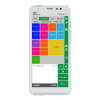Snelle gids Ingenico (Move 5000)
Wifi instellen op de Ingenico (Move 5000)
- Druk op de groene ‘OK‘ knop en houdt de toets enkele seconden ingedrukt tot je een geluid hoort.
- Als “Welkom” op het scherm verschijnt is de terminal klaar voor gebruik.
- Druk op de grijze knop.
- Druk op TECH MENU.
- Instellingen menu => Geef het wachtwoord in: 2009 + druk op OK.
- Selecteer de optie “wifi instellingen“.
- Druk op “huidig netwerk aanpassen” en dan op OK.
- Scan netwerk (de terminal gaat nu alle netwerken oplijsten, selecteer jouw netwerk en geef het wachtwoord in).
- Selecteer netwerk: om aan te passen druk op OK.
- Selecteer WIFI en druk op OK.
- Je krijgt de melding “netwerk aangepast“. Wanneer je op het hoofdscherm links bovenaan het WIFI teken in het groen ziet staan, heb je verbinding.
GPRS instellen op de Ingenico (Move 5000)
- Druk op de groene ‘OK‘ knop en houdt de toets enkele seconden ingedrukt tot je een geluid hoort.
- Als “Welkom” op het scherm verschijnt is de terminal klaar voor gebruik.
- Druk op de grijze knop.
- Druk op TECH MENU.
- Instellingen menu => Geef het wachtwoord in: 2009 + druk op OK.
- GPRS instellingen => Druk op “huidig APN aanpassen” en dan op OK.
- APN naam = m2minternet.proximus.be + druk op OK. APN gebruiker en APN wachtwoord hoef je niet in te vullen + druk op OK.
- Het toestel zal verbinding maken (gelieve 5 minuten te wachten voor je naar de volgende stap gaat).
- Selecteer netwerk: indien je WIFI ziet staat mag je deze aanpassen + druk op OK. Indien je GPRS ziet staan heb je reeds verbinding.
- Selecteer GPRS + druk op OK.
- Selecteer C-tap met SSL + druk op OK.
- Je krijgt de melding “netwerk aangepast“. Wanneer je op het hoofdscherm links bovenaan de blokjes in het groen ziet staan, heb je verbinding.
Dagtotaal afdrukken op de Ingenico (Move 5000)
- Druk op de groene ‘OK‘ knop en houdt de toets enkele seconden ingedrukt tot je een geluid hoort.
- Als “Welkom” op het scherm verschijnt is de terminal klaar voor gebruik.
- Druk op F4 in het scherm en maak een keuze uit onderstaande opties:
- Kies optie 3 voor de X-totalen (hierbij wordt de teller niet gereset).
- Kies optie 4 voor de Z-totalen (hierbij wordt de teller wel gereset).
TMS uitvoeren op de Ingenico (Move 5000)
- Druk op de groene ‘OK‘ knop en houdt de toets enkele seconden ingedrukt tot je een geluid hoort.
- Als “Welkom” op het scherm verschijnt is de terminal klaar voor gebruik.
- Druk op de grijze knop.
- Druk op TECH MENU.
- TMS Sessie (leg hiervoor de terminal in de cradle).
- Hierna zal de betaalterminal de nieuwste gegevens ophalen uit de beheeromgeving.
Indien bovenstaande stappen niet lukken, gelieve de stappen hieronder uit te voeren op jouw betaalterminal.
- Druk op de groene ‘OK‘ knop en houdt de toets enkele seconden ingedrukt tot je een geluid hoort.
- Als “Welkom” op het scherm verschijnt is de terminal klaar voor gebruik.
- Druk op de grijze knop.
- Druk op Ctap.
- Je komt op het Acquirer menu. Voer het wachtwoord in “2009“.
- Druk op Keyload en geef het volgende cijfer in “9990002“.
- Voer een parameter download uit (deze optie staat onder Keyload).